- Usar SafetyCulture
- Formación (edición)
- Editar cursos y clases
Editar cursos y clases
Aprenda a editar cursos y clases de formación a través de la aplicación web.Si el curso que está editando tiene traducciones, recuerde realizar los mismos cambios en todas las traducciones del curso.
Editar un curso
Seleccione
Formación en el menú de la izquierda.
Si está en la página de "Aprender", haga clic en Contenido en la parte superior de la página y seleccione Cursos.
Pase el cursor sobre el curso y haga clic en Ver o Editar.
Si el curso está publicado, haga clic en
Editar en la parte superior derecha de la página.
Si tiene paquetes SCORM (modelo de referencia para objetos de contenido compartible) procedentes de sistemas de gestión de aprendizaje existentes, también puede importarlos como diapositivas de lecciones a sus cursos.
Editar una lección
Seleccione
Formación en el menú de la izquierda.
Si está en la página de "Aprender", haga clic en Contenido en la parte superior de la página y seleccione Contenido.
Cree un nuevo curso o haga clic en Ver o Ver en uno existente.
Si está editando un curso existente y está publicado, haga clic en
Editar en la parte superior derecha de la página.
Cree una lección nueva o haga clic en una existente para configurarla como corresponda. Si necesita ayuda para empezar, puede crear una lección o diapositiva de lección usando IA.
Configure cada lección que haya creado según corresponda. En el caso de los campos de texto, puede resaltar el texto y editar su formato, alineación y estilo. También puede mejorar los textos utilizando
Edición con IA con estas opciones:
Reescribir: transforme el texto en contenido más atractivo.
Ajustar tono: ajuste el tono del texto y hágalo
Ajustar tono,
Ajustar tono,
Ajustar tono,
Ajustar tono y
Ajustar tono para que se adapte mejor a su audiencia.
Reducir: recorte los fragmentos largos para mantener su contenido conciso e impactante.
Ampliar: amplíe las ideas sin reescribir párrafos enteros.
Ampliar
Los cambios se guardan automáticamente.
Tenga en cuenta que el tipo de una lección no se puede cambiar una vez que se crea. Si desea cambiar el tipo, elimine la lección y vuelva a crearla.
Si su curso actualmente es un borrador, recuerde publicarlo para que los cambios estén disponibles para su equipo.
Preguntas frecuentes
Sí, puede importar cursos diseñados por expertos desde nuestra Biblioteca de cursos y editarlos como si fueran suyos. También contamos con cursos aprobados por la industria que se han creado en colaboración con expertos de la industria en SafetyCulture para satisfacer sus diversas necesidades operativas.
Es posible que su curso aún deba publicarse. Si el curso aún está en "Borrador", seleccione Publicar o Volver a publicar en la parte superior de la página y luego haga clic en Publicar ahora o
Volver a publicar ahora en la esquina superior derecha o
Programar ahora si ha configurado el curso para que se publique más tarde.
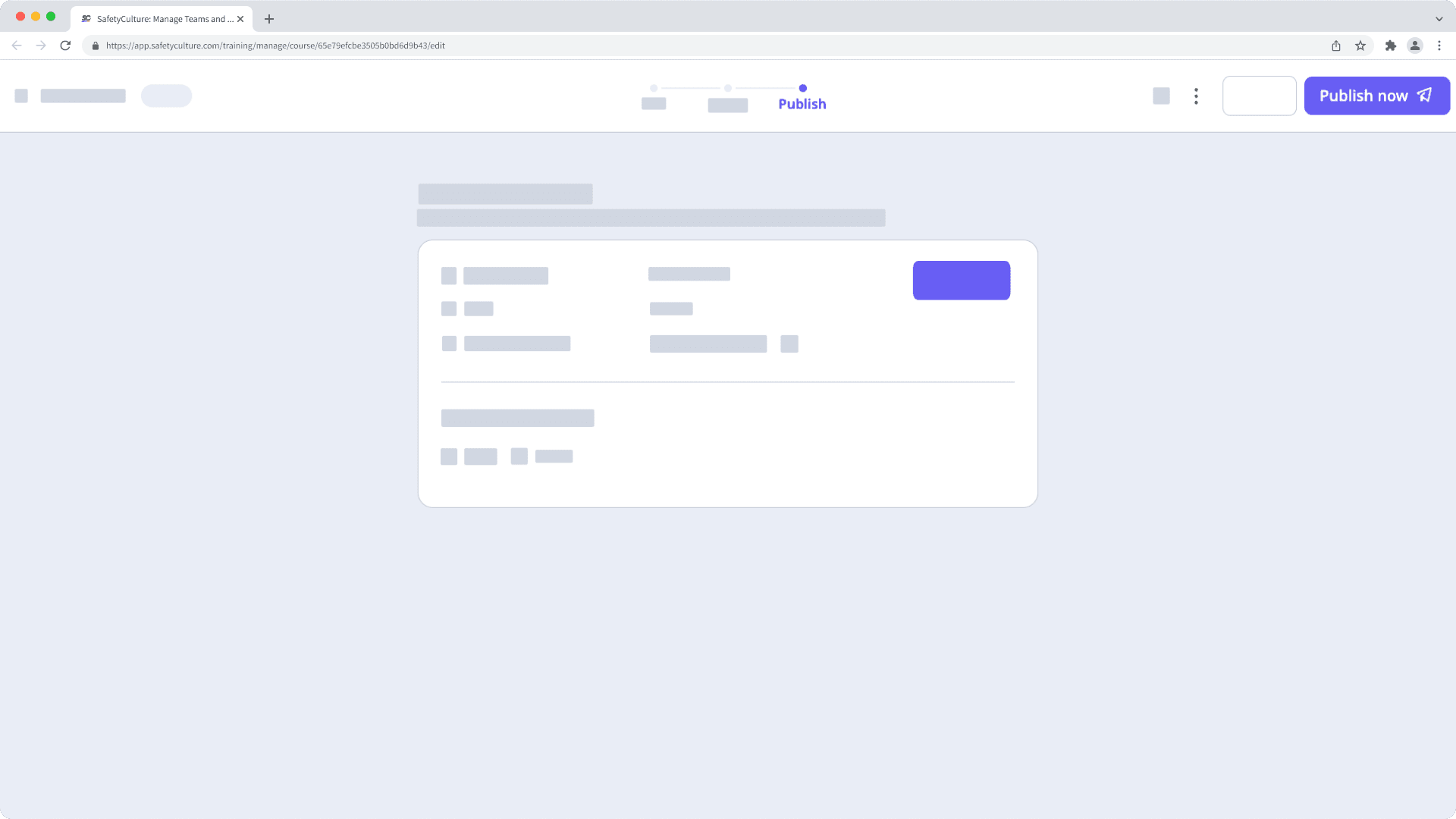
¿Esta página le fue de ayuda?
Gracias por hacérnoslo saber.